Il vostro Hard Disk sta morendo? Ecco come capirlo

È un momento terribile e temutissimo quando l’Hard Disk meccanico del vostro PC smette di funzionare. In un istante tutte quelle foto, video, musica, file, romanzi incompiuti e praticamente tutto il resto possono scomparire e, se non siete soliti fare backup costanti o salvare tutti i vostri documenti in cloud, non li vedrete più. Come potete proteggervi da questo scenario da brividi e accorgervi in tempo se il vostro Hard Disk sta morendo? Ecco alcuni semplici ma utili consigli adatti a tutti.
Eseguite immediatamente un backup
Prima di esaminare i modi per individuare eventuali problemi con il vostro Hard Disk, la prima cosa che dovete fare è eseguire il backup dei vostri preziosi dati. Se avete già una routine di backup regolare, allora non c’è problema, ma se è passato un po’ di tempo, vi suggeriamo di farlo adesso e di mantenerlo in esecuzione in background mentre leggete il resto di questo articolo.

Segnali di un Hard Disk “morente”
È praticamente impossibile prevedere esattamente quando un disco rigido smetterà di funzionare, ma ci sono alcuni segnali comuni che potrebbero suggerire una sua fine imminente.
Prestazioni ridotte
Se notate che il vostro sistema inizia a rallentare, potrebbe essere un segno di allarme. Un simile comportamento spesso si verifica quando si accede al disco (avvio di programmi, ricerca di file, salvataggio di documenti), ma può anche trattarsi di una lentezza generale. Tutto ciò può anche essere causato da altri fattori, quindi cercate di escludere altre possibili cause come suggerito in questo articolo.
Rumori strani
Se utilizzate un PC da un po’ di tempo, dovreste riconoscere i suoni che produce. Di questi tempi non ce ne sono molti (era molto peggio in passato), ma un ticchettio o un “bip” dovrebbero essere presi molto sul serio. Se sentite questi rumori mentre usate il PC e se questi aumentano di giorno in giorno, allora c’è una buona possibilità che qualcosa non funzioni nell’Hard Disk e continuare a usarlo non farà che accelerare la sua fine.
Corruzione dei file
Un altro segnale rivelatore che potreste vedere è quello di una quantità crescente di file danneggiati o dei tanti odiati “schermi blu della morte”. Quindi, se avete salvato come al solito dei documenti ma quando andate a caricarli di nuovo li trovate corrotti e non più utilizzabili, potrebbe essere la colpa di un disco rigido in serie difficoltà.
Come usare la funzionalità Check Disk in Windows
Windows ha da tempo una funzione di analisi del disco incorporata chiamata Check Disk (o chkdsk). Questo strumento cerca errori, segni di corruzione e settori danneggiati su un’unità di storage che potrebbero causare problemi. Non vi dirà se un Hard Disk deve essere sostituito, ma se lo eseguite regolarmente vedrete se la quantità di guasti sta aumentando. È uno strumento utile anche solo per mantenere il vostro disco rigido in buona salute.
Per eseguire Check Disk, è necessario aprire Esplora file, selezionare Questo PC, quindi fare clic con il pulsante destro del mouse sull’unità che si desidera testare. Un menu pop-up apparirà in fondo al quale c’è la voce Proprietà. Cliccatevi sopra, quindi selezionate la scheda Strumenti nella parte superiore della nuova finestra visualizzata. Qui vedrete un’area chiamata Controllo errori. Fate clic sul pulsante Controlla e Windows esaminerà l’unità in questione. Il processo potrebbe richiedere molto tempo, quindi assicuratevi di eseguirlo quando non è necessario utilizzare il computer.
Controllare l’Hard Disk con un software diagnostico gratuito

Una delle migliori opzioni gratuite di terze parti per il monitoraggio di un’unità storage è DiskCheckup di Passmark Software. Questa applicazione utilizza le funzionalità SMART presenti sulla maggior parte delle unità disco e consente di rilevare quando potrebbero sorgere problemi. SMART (Self-Monitoring Analysis and Reporting Technology) esamina vari attributi su un disco per vedere se le prestazioni stanno diminuendo e consente all’utente di visualizzare i report in base a tali informazioni.
La tecnologia SMART non è in grado di dire se un disco sta morendo o se si sta semplicemente deteriorando in modo naturale, ma fornisce agli utenti un quadro completo dello stato corrente di un’unità e suggerisce quando deve essere sostituito. DiskCheckup è compatibile con Windows 7, 8 e 10 e la versione per uso personale è completamente gratuita. Vale anche la pena notare che molti produttori di Hard Disk dispongono di un proprio software diagnostico disponibile gratuitamente sui relativi siti ufficiali.
Software diagnostico a pagamento
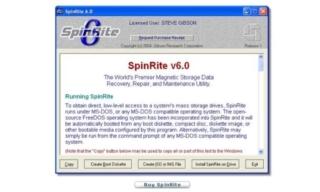
Se siete disposti a spendere un po’ di soldi per un software diagnostico, il primo posto dove andare è il sito di Gibson Research Corporation. Quando vi approderete per la prima volta, potreste trovarlo esteticamente discutibile (sembra quasi uscito da un sito Geocities degli anni ’90), ma non lasciatevi ingannare. Questa infatti è l’home page per accedere a SpinRite, una storica app di monitoraggio del disco e di recupero dati.
Il software ha cinque livelli di funzionamento che vanno da una semplice scansione al ripristino di settori, ed è noto soprattutto per aver “rianimato” Hard Disk presumibilmente morti. Non è economico, ma nemmeno esageratamente costoso. Al momento potete acquistare SpinRite V6 a 89 dollari (circa 77 euro) e pensiamo che sia un acquisto che vale la pena considerare.

